Total Uninstall có thể giúp bạn trong việc quản lý các thay đổi của hệ thống trong lúc hệ thống đang trong quá trình cài đặt một phần mềm mới, và cho phép bạn có thể tháo gỡ chúng một cách sạch sẽ mà không cần phải dựa trên một chương trình hỗ trợ tháo gỡ nào khác.
Để sử dụng chương trình, bạn chỉ việc mở chương trình Total Uninstall đã cài đặt và cấu hình cho nó khu vực phải theo dõi. Chương trình sau đó sẽ tạo một snapshot trên hệ thống trước khi nó cho phép bạn cài đặt một phần mềm mới và một snapshot nữa sau khi cài đặt thành công. Sau đó chương trình sẽ so sánh hai snapshot đó lại với nhau và hiển thị những điểm thay đổi bằng một biểu đồ dạng cây, đánh dấu toàn bộ thông số và (hoặc) tập tin đã được thêm hoặc những thay đổi đã diễn ra trước và sau quá trình cài đặt một cách rất chi tiết. Total Uninstall sẽ lưu tất cả những thay đổi này lại và nếu bạn quyết định tháo bỏ chương trình đã cài đặt, Total Uninstall sẽ thực hiện theo thứ tự ngược lại các thông số ở trên. Ngoài ra, giao diện dành cho người dùng của chương trình cũng hỗ trợ chức năng đa ngôn ngữ.
Các tính năng của Total Uninstall Professional :
- Giám sát các thay đổi từ registry và hệ thống tập tin khi tiến hành cài đặt ứng dụng mới
- Phân tích chính xác các ứng dụng cài đặt hiện thời và tạo ghi nhận các thay đổi trong quá trình cài đặt
- Tháo bỏ hoàn toàn các ứng dụng được giám sát hay phân tích
- Liệt kê mà không bị gián đoạn các ứng dụng cài đặt hay được giám sát với biểu tượng tượng tương ứng
- Tổ chức theo nhóm các ứng dụng được cài và được giám sát
- Tìm kiếm ứng dụng để tháo bỏ theo từ khóa nhanh chóng và dễ dàng
- Các thông tin tóm lược và chi tiết cho mỗi chương trình cài đặt và được giám sát.
- Các chế độ xem tùy biến cho các thay đổi nhận diện được
- Ghi nhận tháo bỏ chi tiết
- Chức năng tìm kiếm mạnh mẽ trong các thay đổi ghi nhận được
- Chương trình độc lập và sử dụng ít tài nguyên để thông báo các ứng dụng cài đặt đang chạy
- Xuất các thay đổi registry cho các quá trình cài đặt hay tháo bỏ
- Xuất danh sách các ứng dụng cài đặt hay được giám sát ra tập tin
- Xuất ra tập tin hay in các thay đổi ghi nhận được
- Xem và thực thi các tác vụ đổi tên tập tin mà không cần khởi động lại máy
- Giao diện đa ngôn ngữ
- All Windows 32 & 64 bit
Change in version 6.2.0 (2012-07-20)
- General: Windows 8 compatible
- General: Czech and Swedish language updated
- Installed programs: Smart adjust analysis level option
- Installed programs: New registry locations analyzed
- Installed programs: Group programs option
- Installed programs: Additional detection method for system files enabled in Advanced analisys profile
- Installed programs: Other fixes and optimizations
- Agent: With notification type dialog didn't launch the monitor wizard if the program was already running
- Agent: Fix for a potential conflict with the main program while reading the options
- Cleaner: Module can be disabled
- Cleaner: Cleaning progress
- Cleaner: Exclude action in items tree and Exclude list in options
Hướng dẫn cài đặt và crack Total Uninstall 6.2
thành công 100% (đã test đi test lại nhiều - đảm bảo thành công tuyệt đối)
[You must be registered and logged in to see this image.]
Chú ý Vì hiện hàng này rất là khó crack nên các bạn phải chú ý đọc kỹ và làm cẩn thận nếu ko sẽ bị block và phải làm lại nhiều lần
Để crack được Total Uninstall 6.1.0 (gọi tắt là TU 6.1.0) thì các bạn cần phần mềm hỗ trợ chặn TU kết nối ra ngoài mạng để check bản quyền.
Có thể dùng Kaspersky, Norton Internet Security, Internet Lock hoặc các phần mềm khác để ngăn chặn (ai biết thì tự tìm hiểu thêm)
Bước 1: Dành cho những bạn đã chèn key nhưng không may bị block, hiện tại không thể chèn key được nữa.
Ai chưa cài lần nào hoặc chưa bị thì bỏ qua bước này
- Click vào đây để xem hướng dẫn 1:
- Đây là thông báo khi đã bị block mà cố gắng chèn key hay crack lại. Hoặc có thể nhận đc message là key ko hợp lệ
[You must be registered and logged in to see this image.]
Để khắc phục tình trạng này, đầu tiên các bạn tắt TU đi (nếu đang bật) và nhớ là chỉ bật TU lên khi nào tôi bảo bật lên nếu không sẽ phải làm lại từ đầu
Tiếp theo các bạn cài đặt phần mềm trashreg_setup.exe này ra (trong folder đã tải về)
Cài đặt xong nếu nó không xuất hiện ở màn hình Desktop thì các bạn có thể tìm ở trong menu Start với từ khóa TrashReg FreeWare
hoặc theo đường dẫn C:\Program Files (x86)\TrashReg\TrashReg.exe
Sau khi khởi động lên thì phần mềm có giao diện như sau, các bạn tìm những cái khóa như mình tô đậm bên dưới rồi xóa hết đi (nhấn Delete)
Có thể sẽ xóa nhầm key của phần mềm khác, nhưng giết nhầm còn hơn bỏ sót (khả năng nhầm ít thôi. Nếu cái nào bị thì có thể crack lại được dễ hơn TU nhiều)
[You must be registered and logged in to see this image.]
Tiếp theo các bạn làm theo hướng dẫn 2
Bước 2: Đăng ký
- Click vào đây để xem hướng dẫn 2:
Đầu tiên các bạn phải ngắt kết nối máy tính ra ngoài mạng nếu ko chèn key sẽ bị block và phải làm lại theo bước 1
[You must be registered and logged in to see this image.]
Bây giờ các bạn bật TU lên, chọn Menu Help => Register
Tiếp theo các bạn chèn thông tin sau để đăng ký
- Registration Name: thuthuat.chiplove.biz
- Registration Key: 655B0WI-OP14F01-JB7LCVYS-7AWBVCEI-VUJBJAN4-YRTZGZLS-DEYC2AQV-ACGG3C4P-W4FLC7O4-INGCQPX4-USX7CQ3V-SMBBIBZV-5VCRXVJP-L6BAXAUC-MVI6DAZQ-QF2FYGPF
Chèn xong nhấn Ok sẽ nhận được thông báo đăng ký thành công như bên dưới
[You must be registered and logged in to see this image.]
Đến đây các bạn đã hoàn thành 1 nửa giai đoạn rồi
Bây giờ các bạn bấm OK rồi cứ để nguyên TU đó
Tiếp theo làm theo hướng dẫn 3- Registration Name: thuthuat.chiplove.biz
Bước 3: Chặn TU kiểm tra bản quyền mỗi khi khởi động TU lên
- Click vào đây để xem hướng dẫn 3:
Các bạn có thể dùng Kaspersky Internet Security, Norton Internet Security, Internet Lock hoặc các phần mềm khác để ngăn chặn (ai biết thì tự tìm hiểu thêm)
Ở đây mình sẽ hướng dẫn sử dụng Kaspersky Internet Security, Internet Lock và sửa file hosts để làm điều này.
1. Sử dụng phần mềm Kaspersky Internet Security (Mức độ ổn định cao)
Nếu ai đang cài phần mềm diệt Virus Kaspersky Internet Security thì có thể làm theo hướng dẫn sau đây (ko phải cài thêm Internet Lock nữa)
Đầu tiên các bạn bật Kaspersky lên và vào mục Setting (Cấu hình) => Firewall (Tường lửa)
Các bạn đánh dấu vào Enable (Cho phép) và bấm vào Setting (Cấu hình)
[You must be registered and logged in to see this image.]
Cửa sổ cấu hình hiện lên, các bạn gõ vào ô mình đánh số 1 chữ "[/color]Total", nó sẽ hiển thị ra kết quả như bên dưới[/color]
[You must be registered and logged in to see this image.]
Các bạn click chuột phải vào chữ V màu xanh ở dòng Total Uninstall Agent và Total Uninstall Monitor... và chọn Block hoặc Deny hoặc Từ Chối
Tiếp theo cứ nhấn Ok để hoàn tất
Bây giờ các bạn có thể tắt TU và bật TU lên dùng thoải mái rồi
2. Sử dụng phần mềm Internet Lock (Mức độ ổn định tương đối)
Đầu tiên các bạn cài đặt Internet Lock (chạy file inetlock.exe trong folder internet lock 5.3). Nếu ai có sẵn ở máy rồi thì khỏi cài
Khi cài đặt nó sẽ hỏi mật khẩu (nhập lại 2 lần) để cài xong còn đăng nhập vào Internet Lock (nhập 123456) cho nhanh cũng được
Sau khi cài đặt xong, khỏi động Inet Lock lên, các bạn nhấn vào nút Add
1 cửa sổ mới hiện lên, ở phần Action -> chọn Deny
ở phần Program các bạn nhấn Browse và Browse đến C:\Program Files\Total Uninstall 6\Tu.exe rồi nhấn Ok
Tiếp theo lại nhấn Add tiếp và làm tương tự trên, lần này Browse đến file C:\Program Files\Total Uninstall 6\TuAgent.exe
Chú ý là phần Action chọn Deny cho nó đỡ bị hỏi mỗi khi bật TU lên nhé
2. Sửa file hosts (Mức độ ổn định tạm ổn - chưa test nhiều nhưng được cái đơn giản)
Các bạn truy cập theo đường dẫn
C:\Windows\System32\drivers\etc
mở file hosts (Open -> select Program -> Notepad)
Tiếp theo các bạn thêm dòng sau vào
- 127.0.0.1 *.martau.com
Vậy là xong, bây giờ các bạn có thể dùng TU 6.1.0 thoải mái rồi
[You must be registered and logged in to see this image.]
Download Total Uninstall 6.2 Full Crack
Link mediafire
Link dự phòng 1
Link dự phòng 2
Nguồn:thuthuat.chiplove.biz